Cuando se crea una asignación de celda, es necesario especificar las celdas de la rejilla que la utilizan. Existen dos opciones de selección de celdas:
- Use Ubicación para insertar el relleno en las celdas inicial, media o final de una rejilla vertical o en las celdas inferior, media o superior de una rejilla horizontal. Si el número de celdas es par (cuatro o más), Medio se refiere a las dos celdas del medio de la rejilla. Si el número de celdas es impar (tres o más), Medio se refiere a la celda del medio de la rejilla.
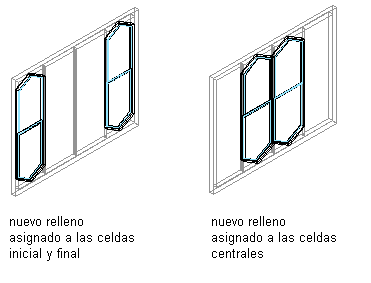
Especificación de asignaciones de celda por ubicación
- Utilice Índice para insertar el relleno en celdas concretas según su numeración. Las celdas están numeradas de principio a fin o de abajo a arriba. Por ejemplo, si escribe 1, 3, 5, el relleno se aplica a las celdas primera, tercera y quinta.
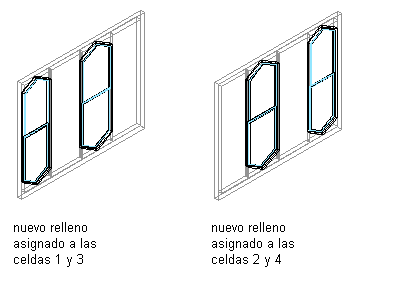
Especificación de asignaciones de celda por índice
Consejo: Cuando intenta determinar las asignaciones de celda de una rejilla que tiene celdas verticales y horizontales, resulta útil tener en cuenta que cada una de estas direcciones se encuentra de hecho en una rejilla independiente. Puede tener una rejilla vertical con una rejilla horizontal anidada, o viceversa. Seleccione cada rejilla por separado para realizar las asignaciones de celdas.
Las celdas que no tienen asignada una asignación de celda concreta usan el relleno predeterminado.
- Seleccione la

 .
. 
- Expanda Objetos arquitectónicos y, a continuación, Estilos de muro cortina.
- Seleccione un estilo de muro cortina.
- Elija la ficha Reglas de diseño.
- En el panel izquierdo, seleccione una rejilla.
- En el panel derecho, en Tipo, seleccione Ubicación o Índice.
- Seleccione una asignación de celda:
Si selecciona... Entonces… Ubicación seleccione la columna Usado en y, a continuación, pulse el botón del extremo derecho de la fila. Designe las celdas que desea que utilicen esta asignación y pulse Aceptar. Índice escriba los números de celda separados por comas en la columna Usado en. En las rejillas verticales, las celdas están numeradas de inicio a final y en las horizontales de abajo a arriba. Nota: No se deben asignar varias definiciones a una misma celda, ya que siempre se utiliza la última definición asignada. - Pulse Aceptar.